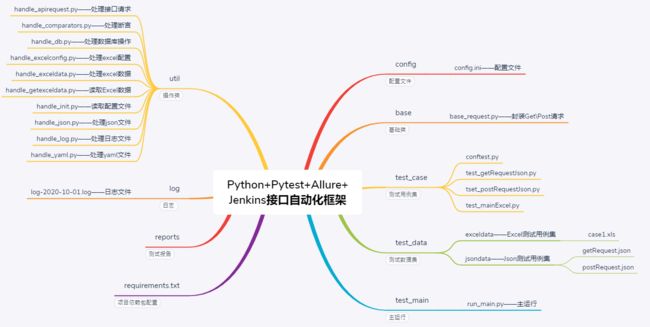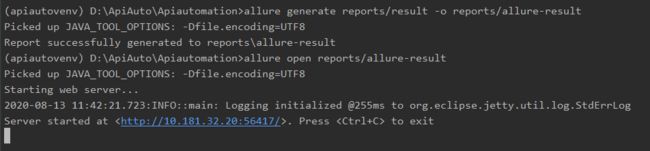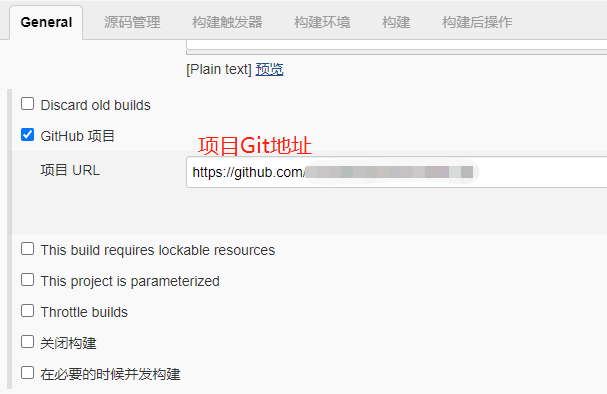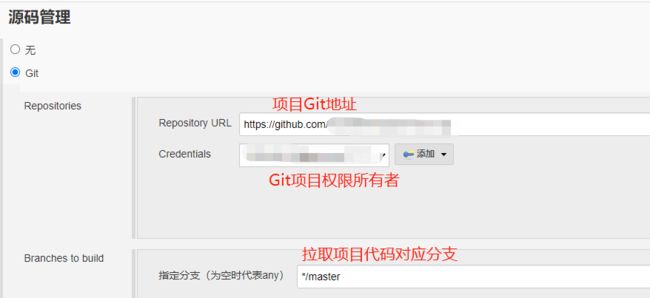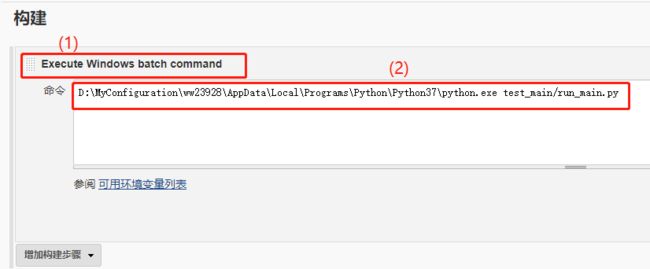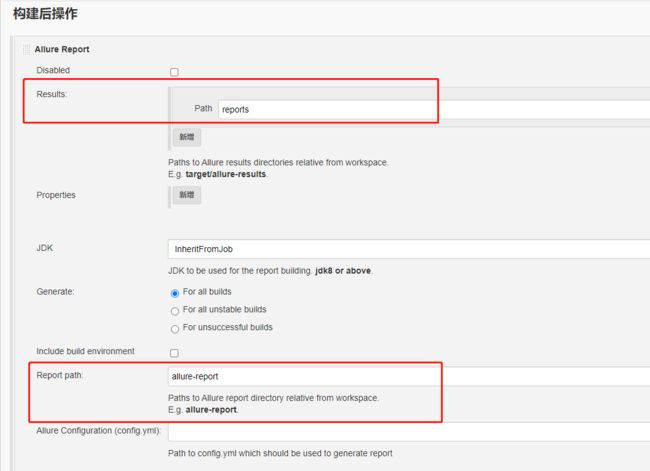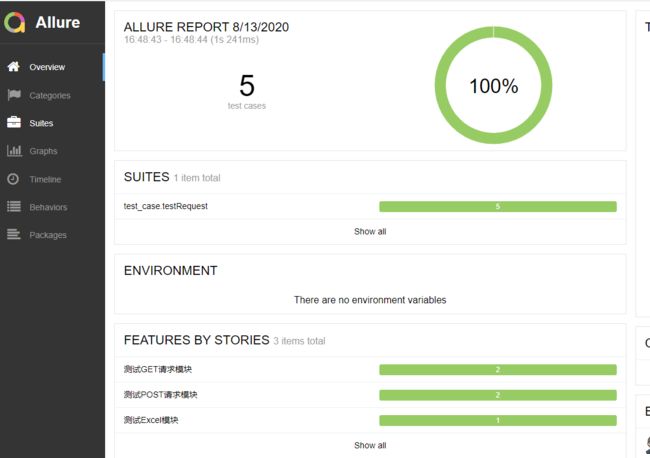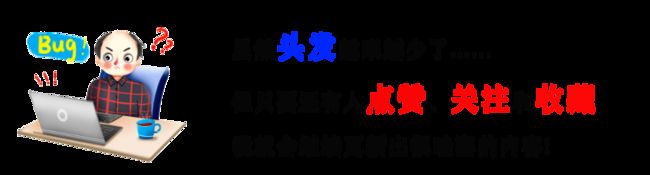python+Pytest+Allure+Git+Jenkins接口自动化框架
目录
一、接口测试
二、项目说明
三、接口测试框架结构图
四、项目功能
五、代码设计与功能说明
1、工具类分装
2、基类分装
3、接口测试用例编写
4、Allure2测试报告
五、Jenkins集成
一、接口测试
接口测试是对系统和组件之间的接口进行测试,主要是效验数据的交换,传递和控制管理过程,以及相互逻辑依赖关系。其中接口协议分为HTTP,RPC,Webservice,Dubbo,RESTful等类型。
接口测试流程
1、需求评审,熟悉业务和需求
2、开发提供接口文档
3、编写接口测试用例
4、用例评审
5、提测后开始测试
6、提交测试报告
两种常见的 HTTP 请求方法:GET 和 POST
二、项目说明
本框架是一套基于Python+Pytest+Requests+Allure+Jenkins而设计的数据驱动接口自动化测试的框架。
技术栈:
Python、Pytest、Requests、Pactverity、Excel、Json、Mysql、Allure、Logbook、Git、Jenkins
三、接口测试框架结构图
四、项目功能
Python+Pytest+Allure+Jenkins接口自动化框架,实现Excel或Json维护测试用例,支持数据库操作,利用封装的请求基类调取相应的测试用例接口,获取配置文件中的环境地址与环境变量,
结合Pytest进行单元测试,使用LogBook进行记录日志,并生成allure测试报告,最后进行Jenkins集成项目实现集成部署,并发送测试报告邮件。
五、代码设计与功能说明
1、工具类分装
(1)log日志
项目中的log日志是logbook进行日志记录的,方便测试开发调试时进行排错纠正或修复优化。日志可选择是否打印在屏幕上即运行时是否在终端输出打印。日志格式输出可调整。
handle_log.py部分源码
def log_type(record, handler):
log = "[{date}] [{level}] [{filename}] [{func_name}] [{lineno}] {msg}".format(
date=record.time, # 日志时间
level=record.level_name, # 日志等级
filename=os.path.split(record.filename)[-1], # 文件名
func_name=record.func_name, # 函数名
lineno=record.lineno, # 行号
msg=record.message # 日志内容
)
return log
# 日志存放路径
LOG_DIR = BasePath + '/log'
print(LOG_DIR)
if not os.path.exists(LOG_DIR):
os.makedirs(LOG_DIR)
# 日志打印到屏幕
log_std = ColorizedStderrHandler(bubble=True)
log_std.formatter = log_type
# 日志打印到文件
log_file = TimedRotatingFileHandler(
os.path.join(LOG_DIR, '%s.log' % 'log'), date_format='%Y-%m-%d', bubble=True, encoding='utf-8')
log_file.formatter = log_type
# 脚本日志
run_log = Logger("global_log")
def init_logger():
logbook.set_datetime_format("local")
run_log.handlers = []
run_log.handlers.append(log_file)
run_log.handlers.append(log_std)
return ""打印在终端的日志,如下图所示。
同时运行项目后,会在项目文件log中自动生成一个以当天日期命名的log文件。点击log日志文件可查看日志详情即项目运行时所记录的日志或报错日志。如下图所示。
(2)配置文件
项目中涉及到一些配置文件如username、password或环境变量时,我们可通过配置文件来获取配置值。通过配置文件中key与value的定义来确定获取配置文件的值。
handle_init.py部分源码
class HandleInit:
# 读取配置文件
def load_ini(self):
file_path = BasePath + "/config/config.ini"
cf = configparser.ConfigParser()
cf.read(file_path, encoding='UTF-8')
return cf
# 获取ini里面对应key的value
def get_value(self, key, node=None):
if node == None:
node = 'Test'
cf = self.load_ini()
try:
data = cf.get(node, key)
logger.info('获取配置文件的值,node:{},key:{}, data:{}'.format(node, key, data))
except Exception:
logger.exception('没有获取到对应的值,node:{},key:{}'.format(node, key))
data = None
return data获取配置文件中的值日志如下图所示。
(3)Api接口
获取相关测试用例及接口用例配置,记录请求相关参数的日志,定义Allure测试报告的步骤。
handle_apirequest.py部分代码
class ApiRequest:
def api_request(self, base_url, test_case_data, case_data):
get_name = None
get_url = None
get_method = None
get_headers = None
get_cookies = None
get_case_name = None
get_case_params = None
response_data = None
try:
get_name = test_case_data['config']['name']
get_url = base_url + test_case_data['config']['url']
get_method = test_case_data['config']['method']
get_headers = test_case_data['config']['headers']
get_cookies = test_case_data['config']['cookies']
except Exception as e:
logger.exception('获取用例基本信息失败,{}'.format(e))
try:
get_case_name = case_data['name']
get_case_params = case_data['params']
except Exception as e:
logger.exception('获取测试用例信息失败,{}'.format(e))
with allure.step("请求接口:%s,请求地址:%s,请求方法:%s,请求头:%s,请求Cookies:%s" % (
get_name, get_url, get_method, get_headers, get_cookies)):
allure.attach("接口用例描述:", "{0}".format(get_case_name))
allure.attach("接口用例请求参数:", "{0}".format(get_case_params))
logger.info(
'请求接口名:%r,请求地址:%r,请求方法:%r,请求头:%r,请求Cookies:%r' %\
(get_name, get_url, get_method, get_headers, get_cookies))
logger.info('请求接口名:%r,请求接口用例名:%r,接口用例请求参数:%r' %\
(get_name, get_case_name, get_case_params))
try:(4)Excel数据处理
Excel测试用例
测试用例中维护在Excel文件中,类中定义如何获取Excel中的相关数据(如获取某个单元格的内容,获取单元格的行数,以及将数据写入Excel中等操作)。
handle_exceldata.py部分源码
1 class OperationExcel:
2 def __init__(self, file_name=None, sheet_id=None):
3 if file_name:
4 self.file_name = file_name
5 self.sheet_id = sheet_id
6 else:
7 self.file_name = ''
8 self.sheet_id = 0
9 self.data = self.get_data()
10
11 # 获取sheets的内容
12 def get_data(self):
13 data = xlrd.open_workbook(self.file_name)
14 tables = data.sheets()[self.sheet_id]
15 return tables
16
17 # 获取单元格的行数
18 def get_lines(self):
19 tables = self.data
20 return tables.nrows
21
22 # 获取某一个单元格的内容
23 def get_cell_value(self, row, col):
24 return self.data.cell_value(row, col)(5)Json数据处理
Json测试用例
1{
2 "config":{
3 "name":"post接口名",
4 "url":"/langdetect",
5 "method":"POST",
6 "headers":{
7 "Content-Type":"application/json"
8 },
9 "cookies":{
10
11 }
12 },
13 "testcase":[
14 {
15 "name":"测试用例1",
16 "params":{
17 "query":"测试"
18 },
19 "validate":[
20 {
21 "check":"status_code",
22 "comparator":"eq",
23 "expect":"200"
24 }
25 ]
26 },
27 {
28 "name":"测试用例2",
29 "params":{
30 "query":"python"
31 },
32 "validate":[
33 {
34 "check":"msg",
35 "comparator":"eq",
36 "expect":"success"
37 }
38 ]
39 }
40 ]
41 }Json用例处理
获取Json文件中里具体字段的值。
handle.json.py部分源码
1 class HandleJson:
2 # 读取json文件
3 def load_json(self, file_name):
4 if file_name == None:
5 file_path = ""
6 else:
7 file_path = file_name
8 try:
9 with open(file_path, encoding='UTF-8') as f:
10 data = json.load(f)
11 return data
12 except Exception:
13 print("未找到json文件")
14 return {}
15
16 # 读取json文件里具体的字段值
17 def getJson_value(self, key, file_name):
18 if file_name == None:
19 return ""
20 jsonData = self.load_json(file_name)
21 if key == None:
22 getJsonValue = ""
23 else:
24 getJsonValue = jsonData.get(key)
25 return getJsonValue2、基类分装
1、请求基类分装
接口支持Get、Post请求,调用requests请求来实现接口的调用与返回。接口参数包括,接口地址、接口请求参数、cookie参数、header参数。
1 class BaseRequest:
2
3 def send_get(self, url, data, header=None, cookie=None):
4 """
5 Requests发送Get请求
6 :param url:请求地址
7 :param data:Get请求参数
8 :param cookie:cookie参数
9 :param header:header参数
10 """
11 response = requests.get(url=url, params=data, cookies=cookie, headers=header)
12 return response
13
14 def send_post(self, url, data, header=None, cookie=None):
15 """
16 Requests发送Post请求
17 :param url:请求地址
18 :param data:Post请求参数
19 :param data:Post请求参数
20 :param cookie:cookie参数
21 :param header:header参数
22 """
23 response = requests.post(url=url, json=data, cookies=cookie, headers=header)
24 return response
25
26 # 主函数调用
27
28 def run_main(self, method, url, data, header, cookie=None):
29 try:
30 result = ''
31 if method.upper() == 'GET':
32 result = self.send_get(url, data, header, cookie)
33 elif method.upper() == 'POST':
34 result = self.send_post(url, data, header, cookie)
35 return result
36 except Exception as e:
37 logger.exception('请求主函数调用失败:{}'.format(e))3、接口测试用例编写
(1)引用Pytest来进行接口的单元测试,通过JSON中多个测试用例来做为参数化数据驱动。结合Allure制定相应接口的测试报告。在接口返回断言之前,我们先进行该接口的契约测试,
我们采用的是Pactverity的全量契约校验测试。当契约测试通过时,我们再进行返回参数的相关校验测试。
test_getRequestJson.py部分源码
1 @allure.feature('测试GET请求模块')
2 class TestRequestOne():
3 @allure.title('测试标题')
4 @allure.testcase('测试地址:https://www.imooc.com')
5 @pytest.mark.parametrize('case_data', testCaseData['testcase'])
6 def test_requestOne(self, case_data):
7 try:
8 api_response = apiRequest.api_request(baseurl, testCaseData, case_data)
9 api_response_data = api_response.json()
10 # pactverity——全量契约校验
11 config_contract_format = Like({
12 "msg": "成功",
13 "result": 0,
14 "data": EachLike({
15 "word": Like("testng")
16 })
17 })
18 mPactVerify = PactVerify(config_contract_format)
19 try:
20 mPactVerify.verify(api_response_data)
21 logger.info(
22 'verify_result:{},verify_info:{}'.format(mPactVerify.verify_result, mPactVerify.verify_info))
23 assert mPactVerify.verify_result == True
24 except Exception:
25 err_msg = '契约校验错误'
26 logger.exception('测试用例契约校验失败,verify_result:{},verify_info:{}'.format(mPactVerify.verify_result,
27 mPactVerify.verify_info))
28 try:
29 for case_validate in case_data['validate']:
30 logger.info('断言期望相关参数:check:{},comparator:{},expect:{}'.format(case_validate['check'],
31 case_validate['comparator'],
32 case_validate['expect']))
33 comparatorsTest.comparators_Assert(api_response, case_validate['check'],
34 case_validate['comparator'], case_validate['expect'])
35 logger.info('测试用例断言成功')
36 except Exception as e:
37 logger.exception('测试用例断言失败')
38 except Exception as e:
39 logger.exception('测试用例请求失败,原因:{}'.format(e))(2)主运行
运用Pytest和Allure的特性,命令行运行测试用例文件夹,并生成对应的allure测试报告。
1 if __name__ == "__main__":
2 pytest.main(['-s', '-v', 'test_case/testRequest/', '-q', '--alluredir', 'reports'])4、Allure2测试报告
当我们运行主函数时,并生成对应的测试用例报告时,我们可以看到在该文件夹中会生成对应的json文件的测试报告。将json文件的测试报告转换成html形式的。命令如下
reports是json格式测试报告存放的目录位置,allure_reports是html测试报告文件生成的目录位置。allure命令如下。
1 allure generate reports -o allure_result/项目根目录下的allure_reports文件,存放的是allure生成的测试报告。可看出文件下有一个HTML文件,可通过Python的编辑器Pycharm来打开该HTML文件(测试报告),
或可通过allure命令来打开该HTML,展示HTML测试报告。如下所示。
测试报告文件,HTML测试报告如下。
allure命令打开HTML测试报告。命令如下所示
1 allure open allure_result/如下图所示。
打开生成的HTML测试报告如下图所示。
五、Jenkins集成
Allure+Jenkins的分享,我之前在Pytest+Allure+Jenkins的博客中已经分享过了。这块可以出门左转看看。前期的准备就不在这里重复说明了。我们就直接来上手创建Item进行相关配置。
General中GitHub项目地址的配置,将自己项目的Git复制至项目URL处。如下图所示。
源码管理设置。勾选Git,填写相应的项目Git地址,Git项目权限所有者,以及对应的拉取代码的分支。如下图所示。
配置构建命令。选择“执行windows批处理命令”,用python运行主函数运行脚本,命令如下图所示
当我们在Jenkins里面成功安装Allure插件后,直接可以在构建后操作中配置Allure的相关配置。在Pytest+Allure+Jenkins中已经说明过的。
Results应与项目运行时设置的Allure生成的Json格式报告的路径一致,Report path为Allure html报告结果生成文件存放的路径。
排除万难之后,我们就可以用Jenkins来运行项目了。如下图所示。
测试报告详情页,如下图所示。